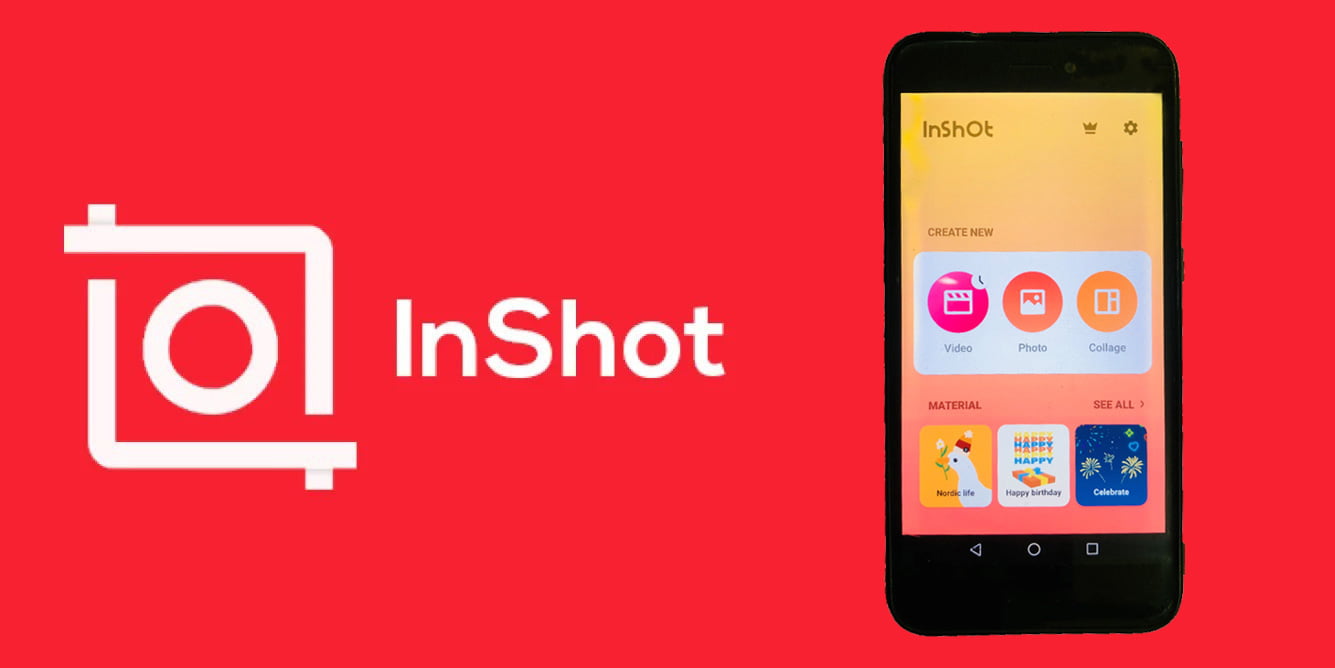
چگونه بنر تبلیغاتی متحرک بسازیم: در خانه بمانید و طراحی کنید!
برای اینکه بدانیم چگونه بنر تبلیغاتی متحرک بسازیم باید با ابزار کار خود آشنا شویم. این ابزار جدای از خلاقیت، برنامه های گرافیکی هستند. تسلط بر ابزار، خلاقیت را شکوفا می کند.
پیشگفتار
چگونه بنر تبلیغاتی متحرک بسازیم ما را به دنیای زیبای بنرهای متحرک می برد. در این مقاله توضیح می دهیم که چگونه می شود با کمک برنامه های گرافیکی یک بنر متحرک موفق بسازیم. بنرهای تبلیغاتی دریچه های وسوسه کننده ای به دنیای تبلیغات و فروش هستند. هر چه در طراحی آنها هوشمندانه عمل شود، در تحقق هدف اصلی خود یعنی فروش، موفق تر عمل خواهند کرد. در این مقاله روش طراحی آنها به کمک فتوشاپ و دو اپلیکیشن اینشات و پیکسارت را دنبال می کنیم. این برنامه ها ما را در طراحی بنر تبلیغاتی در منزل کمک می کنند. در این مقاله به آموزش ساخت بنر تبلیغاتی اینستاگرام نیز پرداخته می شود.
مقدمه
- سه برنامه برای یک هدف!
- فتوشاپ : یادگیری اینکه چگونه بنر تبلیغاتی متحرک بسازیم؟
- با فتوشاپ چگونه بنر تبلیغاتی متحرک بسازیم: درست کردن یک سند!
- گام دوم در اینکه چگونه بنر تبلیغاتی متحرک بسازیم: وارد کردن تصاویر!
- کپی کردن لایه ها و تکثیر آنها
- مرحله ای ضروری در آموزش چگونه بنر تبلیغاتی متحرک بسازیم: ادغام لایه ها
- پاسخی برای چگونه بنر تبلیغاتی متحرک بسازیم: زمانبندی درست!
- با اینشات چگونه بنر تبلیغاتی متحرک بسازیم؟
- یک صفحه خالی به ما می گوید چگونه بنر تبلیغاتی متحرک بسازیم!
- استیکر و کارکرد آن
- سخن پایانی و دو خبر خوش
سه برنامه برای یک هدف!
چگونه بنر تبلیغاتی متحرک بسازیم؟ باید گفت که برای طراحی یک بنر تبلیغاتی متحرک چند روش را می توان در پیش گرفت. یکی از رایج ترین روش های طراحی بنر متحرک، استفاده از فتو شاپ است. این ابزار خارق العاده گرافیکی درست همانند یک جعبه جادو است و هر تخیلی را به یک واقعیت گرافیکی تبدیل می کند. البته روش های دیگری هم وجود دارند که دم دست ترین آنها، طراحی بنر تبلیغاتی متحرک با کمک گوشی است. یکی از برنامه هایی که با آن می توانیم در محیط گوشی به طراحی و تدوین بنر تبلیغاتی متحرک بپردازیم، InShot نام دارد. اینشات یک برنامه محبوب تدوین فیلم و عکس است که ده ها قابلیت کاربردی و جذاب فراهم می سازد. این برنامه برای کسانی که توان کار با قابلیت های حرفه ای فتوشاپ را ندارند، جایگزین خوبی است.
یکی دیگر از برنامه های کاربردی و محبوب، برنامه PICSART است. این برنامه نیز ده ها قابلیت جذاب و کاربردی، انواع فیلترها، استیکرها، ایموجی ها و توانایی های دیگر را در خود جای داده است و کار با آن مانند برنامه قبلی، ساده است. با این حال یادمان باشد که ایده طراحی بنر مهم ترین گام در نحوه ساخت بنر تبلیغاتی است.
فتوشاپ : یادگیری اینکه چگونه بنر تبلیغاتی متحرک بسازیم؟
نخست با هم به شیوه ساخت بنر در فتوشاپ بپردازیم. روشی که با هم مرور خواهیم کرد، ساده ترین روش طراحی بنر با فتوشاپ است. برای شروع کار بهتر است که از شلوغ کاری پرهیز کنید و بنر خود را با حداکثر سه عنصر گرافیکی طراحی نمایید.
با فتوشاپ چگونه بنر تبلیغاتی متحرک بسازیم: درست کردن یک سند!
اولین قدم برای اینکه یاد بگیریم چگونه بنر تبلیغاتی متحرک بسازیم، سند سازی است. بله! در نخستین گام شما باید یک سند یا داکیومنت در فتوشاپ ایجاد کنید. برای این کار باید از مسیر file > new وارد شده و در صفحه ای که باز می شود به سراغ گزینه Preset بروید. این گزینه یک کشو دارد که با کلیک بر آن، باز می شود. از کشوی باز شده، گزینه Web را انتخاب کنید. در قسمت سایز با ابعاد از پیش آماده روبرو خواهید شد. اما اگر سفارشی دارید، منطقی ترین راه، وارد کردن دستی اندازه ها است.
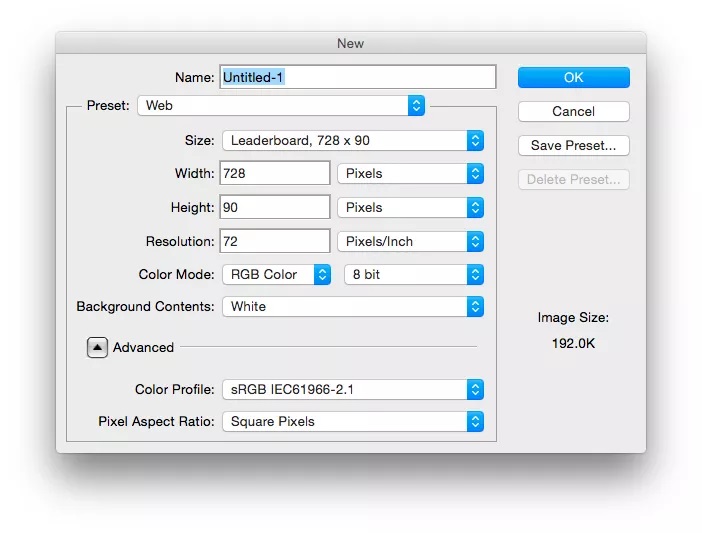
با تایید سند ایجاد شده یک صفحه ایجاد می شود.
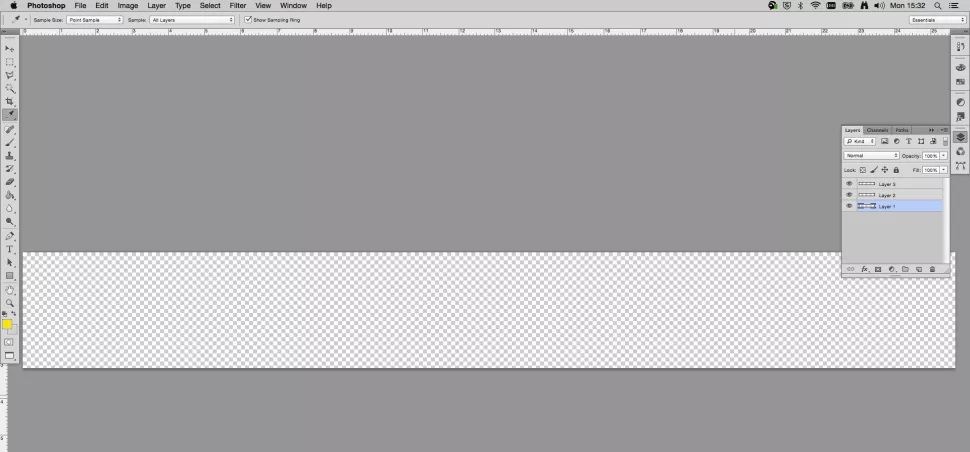
گام دوم طراحی بنر تبلیغاتی متحرک: وارد کردن تصاویر!
در گام دوم روند چگونه بنر تبلیغاتی متحرک بسازیم به تصاویر می رسیم. حالا تصاویری که قبلا برای سفارش خود آماده کرده اید را وارد کنید. برای اینکار باید مسیر File > Scripts > Load Files Into Stack را دنبال کنید. با این ترفند می توانید چند تصویر را همزمان با هم در محیط فتوشاپ باز کنید. تصاویر خود را در سند ایجاد شده جای گذاری کنید.
متن تبلیغاتی خود را با کمک ابزار type در اسلاید اول تایپ کنید. هر کدام از تصاویری که وارد صفحه خام اولیه می کنید یک اسلاید به شمار می رود. برای راحتی کار با این لایه ها، برای هر کدام یک نام جداگانه انتخاب کنید. مطمئن شوید که هر کدام به درستی نامگذاری شده باشند. هر گونه تشابهی، برنامه را سردرگم می کند. برای اینکه بتوانید با هر لایه به طور جداگانه ای کار کنید، در کادر Layers بر روی آیکون چشم لایه هایی که با آنها کار نمی کنید، کلیک کنید. این کار همه لایه های غیر ضروری را خاموش کرده و تنها لایه مورد نیازتان را روشن نگه می دارد.
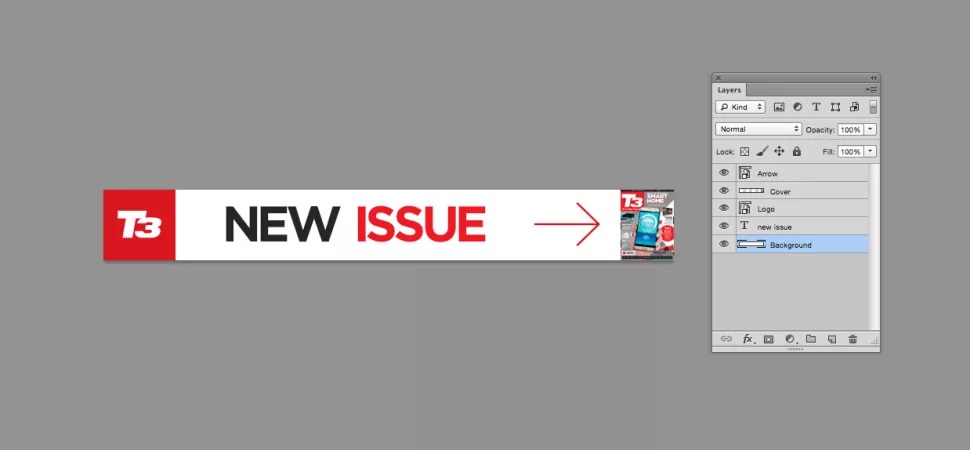
کپی کردن لایه ها و تکثیر آنها
کپی کردن لایه ها در روند آموزش چگونه بنر تبلیغاتی متحرک بسازیم، مرحله ای اساسی است. برای انیمیشن سازی ما به چند لایه نیاز داریم. طبعا برای رسیدن به این خواسته، باید از لایه اول خود یک کپی تهیه کنیم. برای این کار باید بر روی لایه اول کلیک راست کرده و گزینه Duplicate Layer را انتخاب کنیم. با این ترفند ما صاحب یک لایه دیگر می شویم. در اینجا ما باید آیکون چشم لایه اول را خاموش کرده و در لایه دوم به طور مثال عبارت ON SALE NOW را تایپ کنیم.
اگر به تصویر دقت کنید ما در اینجا چهار لایه داریم. دو متن تایپ شده، یک تصویر فلش و یک لوگو. در این مقطع باید این چهار لایه را با هم ترکیب کنیم. از بخش Layer باید به سراغ گزینه Merge Layer برویم و با کلیک بر آن، هر چهار لایه را به صورت یک لایه ترکیبی درآوریم.
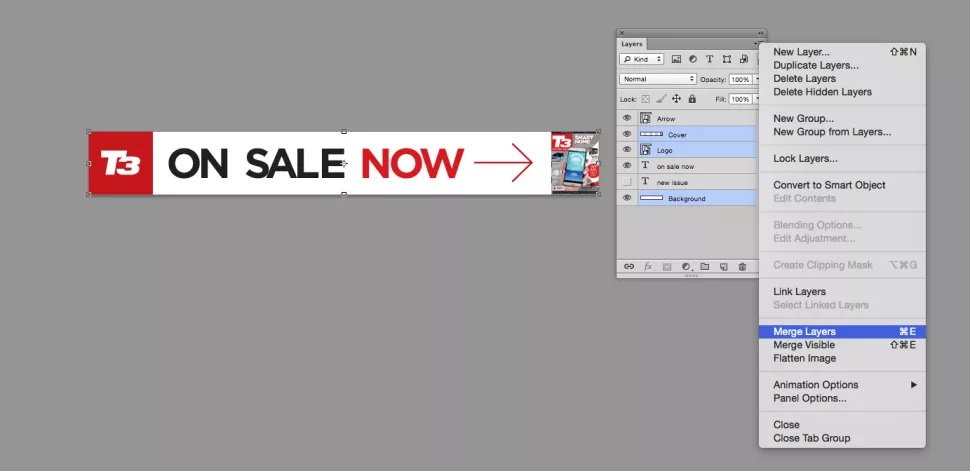
مرحله ای ضروری در آموزش چگونه بنر تبلیغاتی متحرک بسازیم: ادغام لایه ها
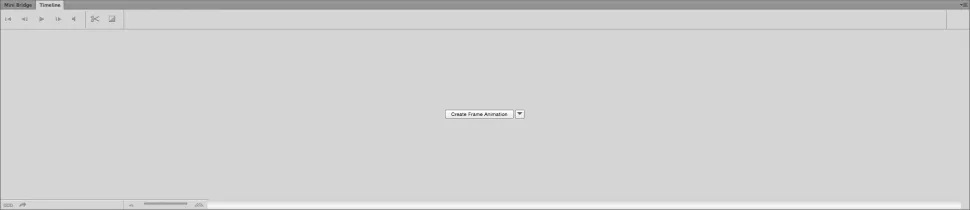
پس از انجام مراحل بالا در این بخش از روند آموزشی چگونه بنر تبلیغاتی متحرک بسازیم؟، نوبت به مرحله مهم متحرک سازی می رسد. برای این کار باید به بخش timeline رفته و گزینه Create frame animation را انتخاب کنید. در این مقطع از روند انیمیشن سازی باید همه لایه ها به جز لایه پس زمینه و لایه نخستین متن تایپ شده را خاموش کنید. در قاب انیمیشن باز شده، یک منوی کشویی مشاهده می کنید. از این منوی کشویی زمان حرکت انیمیشن ها را انتخاب کنید. در اینجا برای اینکه به یک روال حرکتی طبیعی برسید بهتر است که آن را روی یک ثانیه تاخیر تنظیم کنید. حالا لایه متن نخست را خاموش کرده و لایه پیام دوم را روشن کنید. همزمان با این کار گزینه duplicate selected frames را از بخش تایم لاین انتخاب کرده و بر آن کلیک کنید. این روند را با لایه های دیگر نیز تکرار کنید و این مرحله را با لایه پیکان تمام کنید.
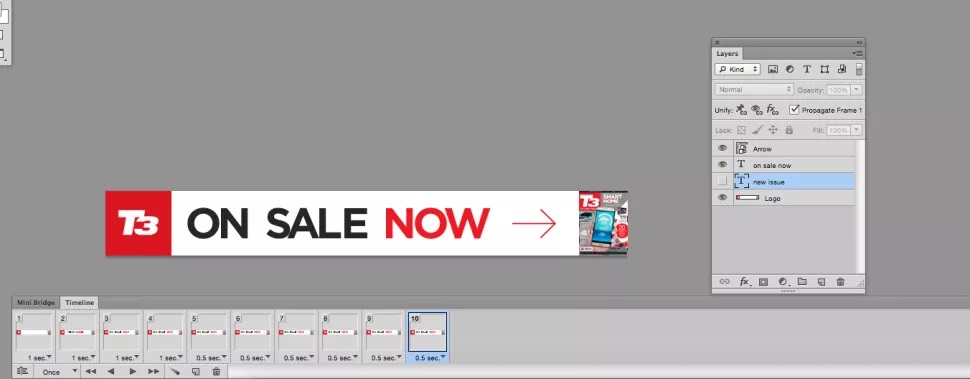
زمانبندی درست!
زمانبندی در پاسخ ما به پرسش چگونه بنر تبلیغاتی متحرک بسازیم، جایگاهی حیاتی دارد. در نهایت این زمانبندی است که کیفیت نمایش بنر متحرک را تعیین می کند. به همین دلیل بهتر است که زمان بندی خود را بر روی 0.5 ثانیه تنظیم کنید و یک بار دیگر بنر متحرک خود را تماشا کنید. مطمئن شوید که انیمیشن ایجاد شده، چشمک زن به نظر نرسد. اگر از دید شما روند اجرای بنر متحرک، راضی کننده نمی رسد، زمان بندی آن را دستکاری کنید. یادتان باشد که کاربران اینترنت، مدت زمان کمی را به مکث و تامل اختصاص می دهند و طول مدت توجه شان بسیار کم است. انیمیشن شما نباید سریع و یا خیلی کند باشد. دریافت درست زمان و ضرباهنگ آن یکی از اصول طراحی بنر تبلیغاتی متحرک است.
با اینشات چگونه بنر تبلیغاتی متحرک بسازیم؟
با گوشی چگونه بنر تبلیغاتی متحرک بسازیم؟ با کمک دو برنامه InShot و PICSART. این برنامه ها در واقع ساخت بنر تبلیغاتی با گوشی را برای شما ممکن می کنند. کار با این دو برنامه ساده است. به عنوان نمونه نحوه کار با اینشات را در اینجا توضیح می دهیم. پس از نصب این برنامه بر گوشی خود، آن را اجرا کنید. در صفحه ای که باز می شود با سه گزینه روبرو می شوید: گزینه های Video, Photo, collage.
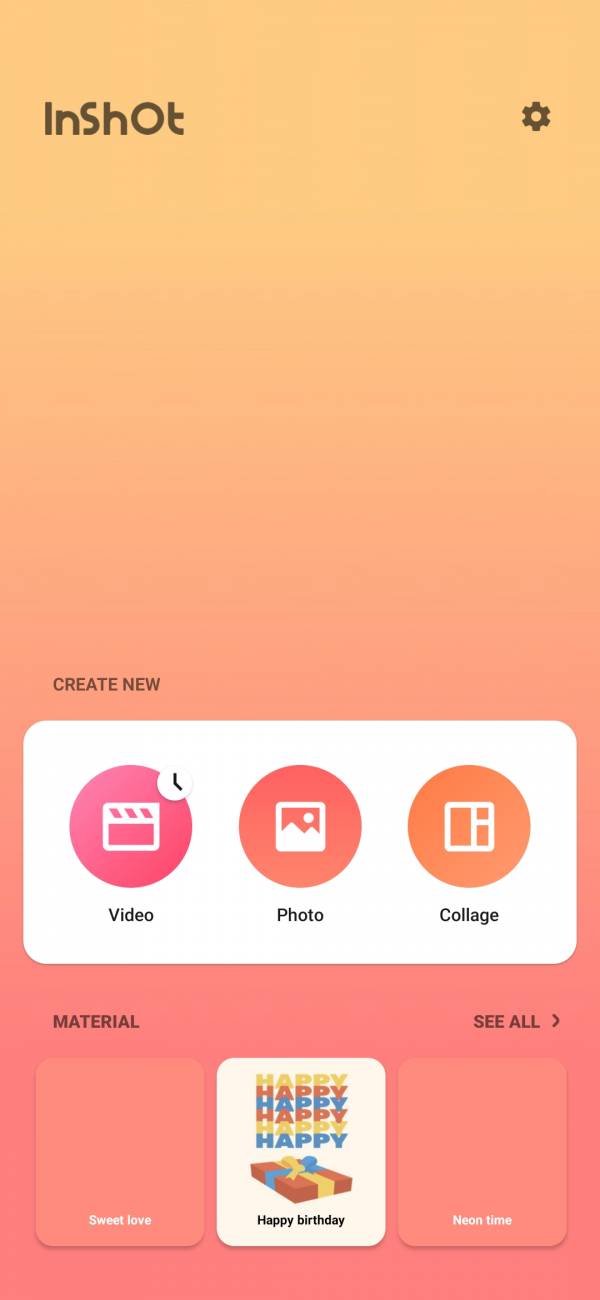
شما باید بخش ویدیو را انتخاب کرده و بر آن کلیک کنید. سپس در صفحه باز شده بر گزینه New کلیک کنید.
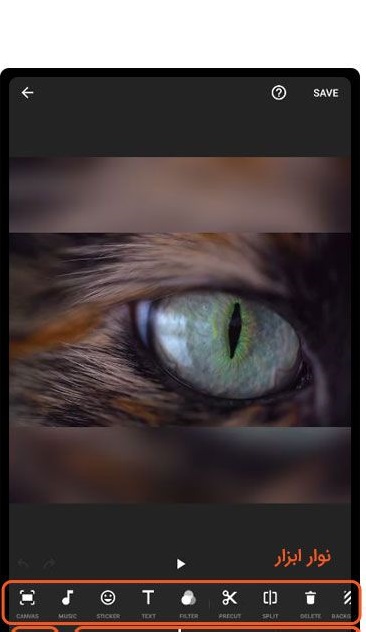
یک صفحه خالی به ما می گوید چگونه بنر تبلیغاتی متحرک بسازیم!
در اینجا صفحه خالی، سرنخ پاسخ به سوال چگونه بنر تبلیغاتی متحرک بسازیم را به شما می دهد! با کلیک بر گزینه New یک صفحه خالی ایجاد می شود. سپس از نوار پایین صفحه، بر بخش سایز کلیک نموده و اندازه های دلخواه تان را انتخاب می کنید. البته سایز 16 : 9 اندازه یک اندازه استاندارد است که بهتر است آن را برگزینید. این سایز در طراحی بنر اینستاگرام، کارکردی اساسی دارد.
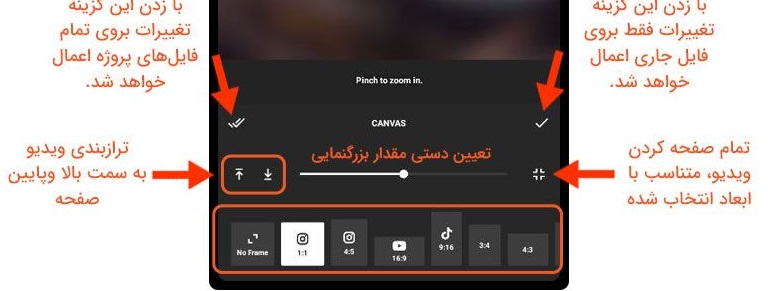
پس از این کار بر روی آیکون اوکی که در بخش راست تصویر است، کلیک کنید. در صفحه باز شده می توانید زمانبندی بنر خود را تنظیم نمایید. از آنجا که زمان استوری ها 15 ثانیه است، زمان را بر روی 15 ثانیه تنظیم کنید. اگر به طراحی موفق بنر تبلیغاتی علاقمندید، حتما به زمانبندی توجه زیادی اختصاص دهید.
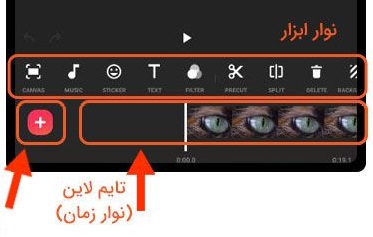
از نوار ابزاری که در بالای بخش زمانبندی نرم افزار قرار دارد، گزینه بک گراند را انتخاب نمایید. با کلیک بر آیکون بک گراند، نوار رنگ ها باز می شود. رنگ دلخواه تان را انتخاب کنید. این کار در روند طراحی پس زمینه برای بنر ضروری است.
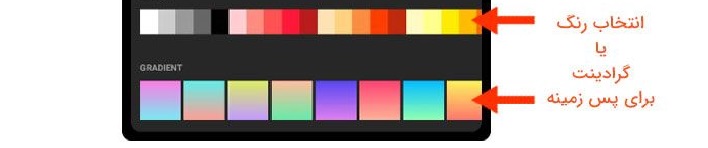
استیکر و کارکرد آن
ما در روند پاسخ به سوال چگونه بنر تبلیغاتی متحرک بسازیم به استیکر رسیدیم. در این مقطع باید بر روی آیکون استیکر کلیک کرده و از میان دو گزینه گیف و استیکر، حتما استیکر را انتخاب نمایید. در کادر جستجوی این گزینه، واژه Frame را جستجو کنید. یکی از کادرهای موجود را برگزینید. فرم انتخاب شده را هم اندازه استوری تان به چهار طرف بکشید تا با آن همسان شود.
پس از این مرحله، از نوار ابزار نرم افزار، بر گزینه T یا همان تایپ کلیک کنید. در اینجا باید متن بنرتان را تایپ کنید. با استفاده از ابزارهای موجود در این بخش می توانید نوشته ها را متحرک کنید.
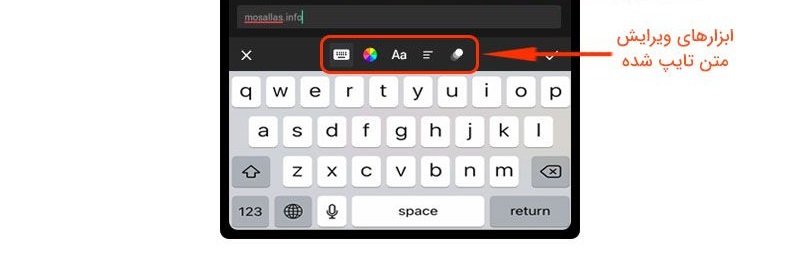
بعد از این کار وارد بخش گیف شده و تصاویر مورد نظرمان را وارد می کنیم. حرکت دلخواه مان را نیز در این مرحله به تصاویر می دهیم. تصاویر وارد شده محدودیتی ندارند. همه تصاویر مان را به ترتیب ظهور در تایم لاین می چینیم. به هنگام اجرای برنامه، تصاویر به ترتیب و با توجه به حرکت تنظیم شده، نمایش داده می شوند.
سخن پایانی و دو خبر خوش
در پایان مقاله چگونه بنر تبلیغاتی متحرک بسازیم باید دو خبر خوش را به همه طراحان و گرافیست های عزیز بدهیم. یادگیری بدون پاداش نیست! همه دوستانی که در آموزش ها شرکت کرده اند می توانند به عنوان طراح بنر تبلیغاتی متحرک استخدام شوند. برای این کار باید نخست به بخش استخدام غیر حضوری وب سایت رفته و فرم استخدام را پر کنند. خبر خوش دوم این است که وب سایت اتک همه علاقمندان عزیز را به عنوان طراح بنر تبلیغاتی به شرکت های معتبر در این حوزه معرفی خواهد نمود.

پاسخ دهید
اولین نظر را شما ثبت نمایید
نظر خود را در مورد پست بالا برای ما ارسال نمایید